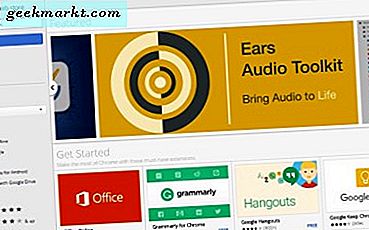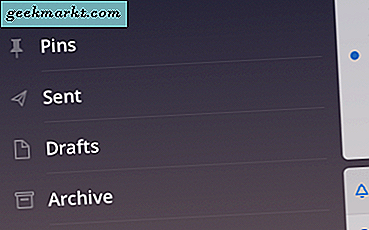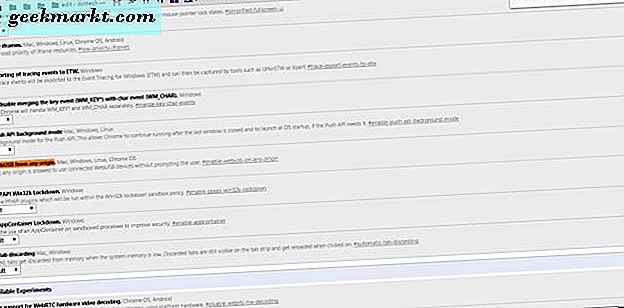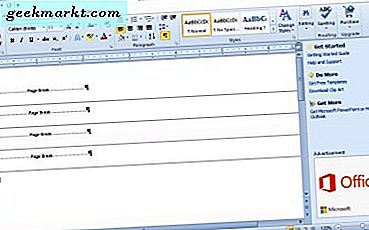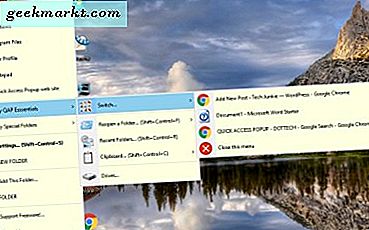
Vi har tidigare täckt hur du kan lägga till nya genvägar till högerklick-menyn på Windows 10-skrivbordet. Men skulle det inte vara bra om du kunde lägga till en helt ny snabbmeny med mapp, dokument och programvarugenvägar till Windows 10? Tja, du kan bara göra det med Quick Access Popup!
Snabb åtkomst-popup (QAP) är ett paket som lägger till en ny mellanskiktmeny till skrivbordet. Kontextmenyn innehåller mapp, URL, programvara och dokumentgenvägar för snabbare åtkomst. Detta är freeware programvara som du kan lägga till i Windows 10, 8 eller 7 härifrån. Klicka på Hämta, kör exe filen för att spara inställningen och kör sedan igenom för att installera och starta programmet.
När mjukvaran körs trycker du på den mellersta musknappen för att öppna den nya menyn som visas i bilden nedan. Det innehåller redan några kortkommandon till Programfiler och Windows. Utöver det kan du välja genvägsgenväggen för att öppna textredigeraren.

Välj Mina QAP Essentials för att öppna undermenyn i ögonblicksbilden nedan. Det inkluderar en undermeny Switch som innehåller alla dina öppna aktivitetsfält på den. Du kan växla mellan dem genom att välja dem därifrån. Dessutom sparar urklippsmenyn alla kopierade webbadresser eller mappvägar.

Du kan lägga till din egen mappgenväg till menyn genom att välja knappen Lägg till den här mappen och sedan Ja . Det öppnar fönstret i ögonblicksbilden nedan, där du kan skriva in en titel för genvägen. Tryck sedan på Bläddra- knappen för att välja en mappväg för att lägga till i menyn. Tryck på Lägg till- knappen och välj sedan Spara för att inkludera mappen på menyn.

Om du vill inkludera ett dokument eller en genväg till programvara trycker du på knappen Lägg till i fönstret Inställningar. Då öppnas fönstret som visas nedan. Där kan du välja Dokument eller Program och Fortsätt att ställa in en genväg för dem. Ange sedan en titel som tidigare och tryck på Browse- knappen för att välja program eller dokument som ska inkluderas i snabbmenyn.

Du kan vidare redigera menyn från fönstret Inställningar (tryck på Skift + Ctrl + S för att öppna). Välj ett objekt på menyn därifrån och sedan uppåt och nedåtpilarna för att flytta det. Alternativt klickar du på ett objekt där och väljer Ta bort för att radera det från menyn.

Välj Val för att öppna ytterligare anpassningsinställningar enligt nedan. Klicka på kryssrutan Visa numerisk meny på fliken Allmänt om du vill lägga till nummer i menyn. Välj rullgardinsmenyn Storlek för menyikon för att välja alternativa ikondimensioner på menyn. Klicka på Spara för att tillämpa de valda alternativen.

Så med QAP kan du lämna programvara och andra genvägar av högreklikkmenyn och skrivbordet. Den här mellanskiktmenyn ger dig ett helt nytt alternativ för program, dokument, URL och mappkommandon.